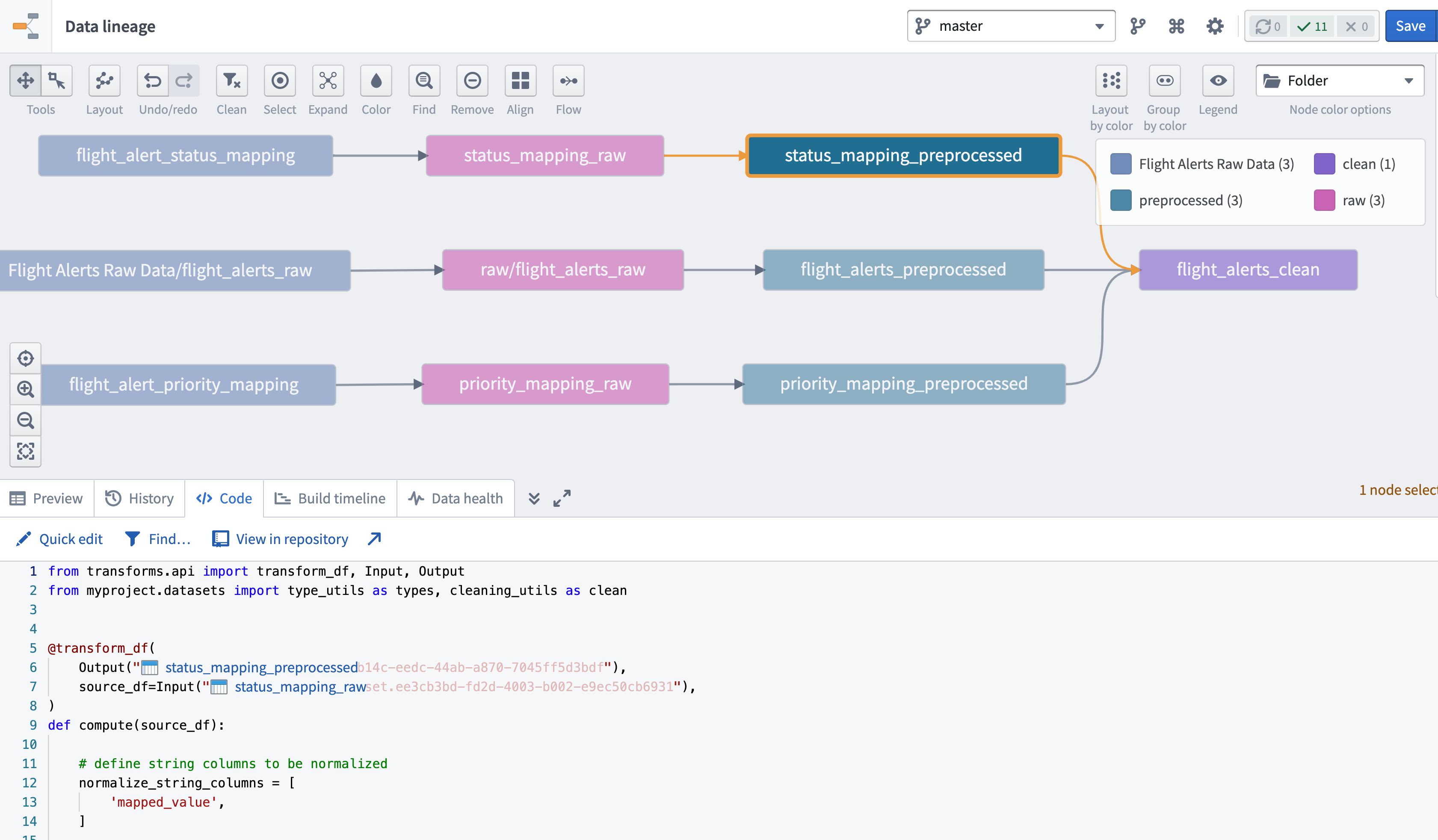注: 以下の翻訳の正確性は検証されていません。AIPを利用して英語版の原文から機械的に翻訳されたものです。
2 - データフローでプロジェクトをプレビューする
📖 タスクの概要
ユーザーの Foundry 環境には、このトレーニングのルートで構築するパイプラインのリファレンス実装が含まれています。それにアクセスし、データフローのアプリケーションでステップをプレビューすることから始めます。
🔨 タスクの説明
-
Foundry のサイドバーにある Apps セクションから新しいデータフローグラフを開きます
-
データフローグラフの右上にある虫眼鏡をクリックし、フォルダー
/All projects/Foundry Training and Resources/Example Projectsを検索します -
次の3つのフォルダーをクリックし、すべてのサブフォルダー内のデータセットをユーザーのデータフローグラフに追加します(画面下部のボタンを使って)。
[Datasource] Passengers[Datasource] Flight Alerts[Transform] Flight Alerts by Country
-
新しく作成したデータフローグラフの右上で、Node color options をクリックし、Folder を選択します。凡例の色にカーソルを合わせると、各色の完全なパスが表示されます。このチュートリアルでは、“raw” と “preprocessed” フォルダーに出力を生成します。 “clean” の出力は後で作成します。
-
左端の5つのデータセットは *_raw と名付けられており、これらはコードリポジトリを通じてユーザーのプロジェクトにコピーする元のデータセットです。
-
*_preprocessed ノードの一つをクリックし、その後データフローのアプリケーションの左下にある
</> Codeタブをクリックすることで、ユーザーが作成するコードの一部をプレビューします。これにより、選択したノードを生成するために使用されたコードのプレビューが開きます。